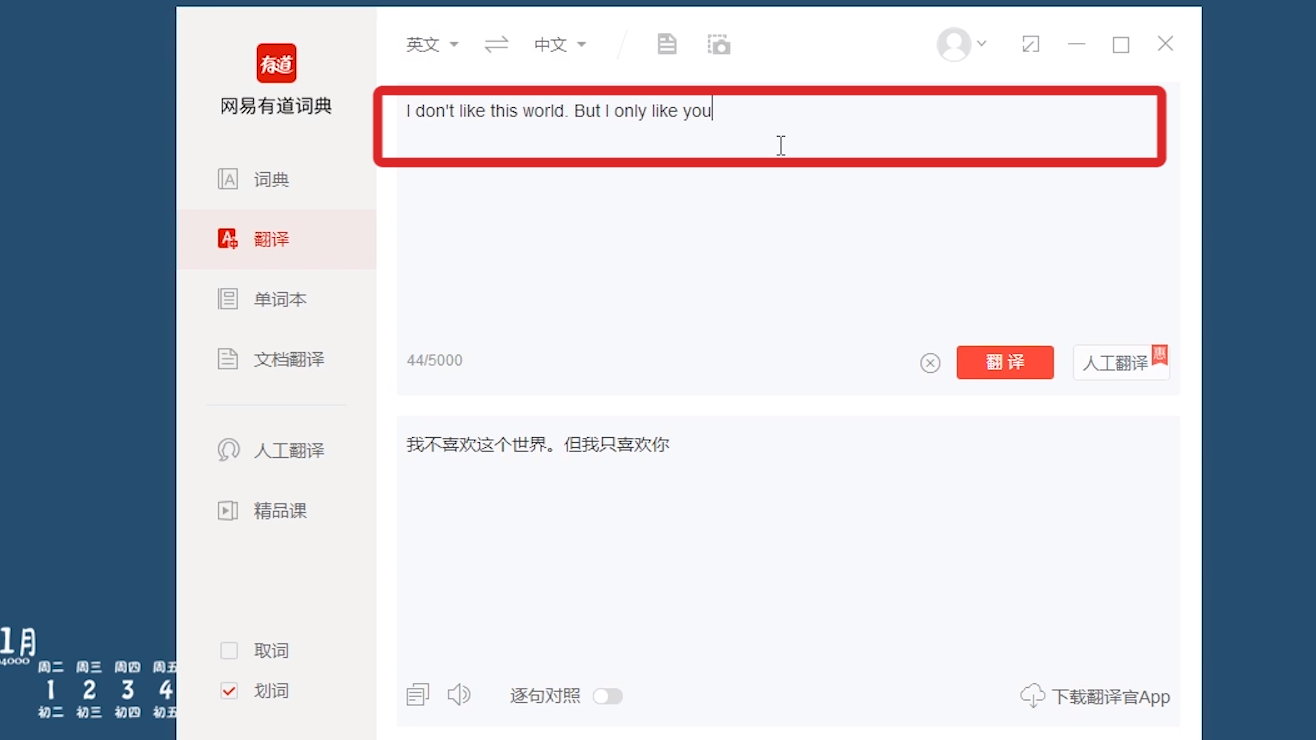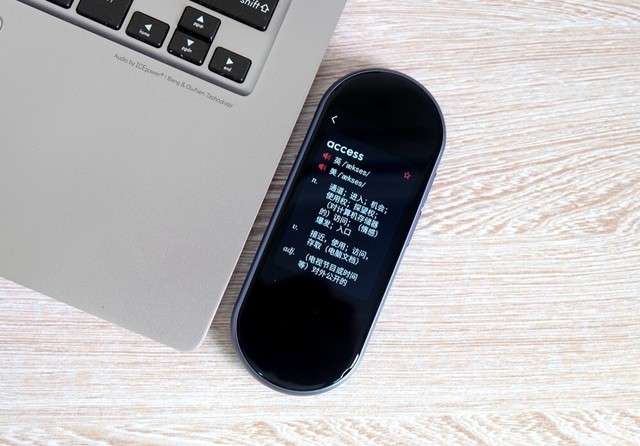要在电脑网页上使用有道翻译,主要有两种高效方法:一是安装有道翻译浏览器插件,可即时实现划词、截图和全页翻译;二是通过有道翻译网页版,直接粘贴文本或网址进行翻译。对于日常网页浏览和深度阅读,安装浏览器插件是体验最佳、功能最全面的选择,能够无缝集成到您的浏览体验中。
内容目录
- 什么是有道翻译?为何选择它进行网页翻译?
- 方法一:使用有道翻译浏览器插件(推荐)
- 方法二:使用有道翻译网页版
- 直观对比:浏览器插件 vs. 网页版
- 提升网页翻译效率的高级技巧
- 常见问题解答
- 超越网页翻译:探索强大的有道产品生态
什么是有道翻译?为何选择它进行网页翻译?
有道翻译是网易有道公司出品的一款强大的智能翻译工具。它不仅仅是一个简单的词典或翻译器,而是基于业界领先的神经网络翻译(NMT)技术,能够提供自然、流畅且准确的翻译结果。当您在电脑上浏览外语网站时,无论是查阅学术资料、阅读新闻资讯还是进行海外购物,有道翻译都能成为您的得力助手。选择它的理由在于其高效、便捷和多功能性。它深刻理解用户在不同场景下的翻译需求,提供了从单词查询到整页翻译,再到截图翻译的全方位解决方案,让语言不再是信息获取的障碍。
作为有道智能学习硬件矩阵中的重要软件支持,有道翻译的技术也被广泛应用于有道词典笔等产品中,旨在为用户打造一个无缝、高效的学习和工作环境。其强大的AI能力确保了在处理复杂句式和专业术语时,依然能保持较高的翻译质量。
方法一:使用有道翻译浏览器插件(推荐)
对于经常需要浏览外文网站的用户来说,安装浏览器翻译插件是最高效的方法。它能将翻译功能深度集成到浏览器中,无需切换页面,即可实现“指哪翻哪”的流畅体验。
如何为你的浏览器安装有道翻译插件?
安装过程非常简单,主流浏览器如 Chrome、Edge、Firefox 等均支持。以最常用的 Chrome 浏览器为例:
1. 打开 Chrome 网上应用店。
2. 在搜索框中输入“有道翻译”或“Youdao Translate”。
3. 在搜索结果中找到官方发布的“有道网页翻译”插件,点击“添加至 Chrome”。
4. 在弹出的确认窗口中,点击“添加扩展程序”。
5. 安装完成后,建议点击浏览器右上角的拼图图标(扩展程序),找到有道翻译插件并点击图钉图标将其固定在工具栏上,方便随时调用。
对于 Microsoft Edge 用户,操作类似,可以在 Edge 加载项商店中搜索并安装。
怎样实现整个网页的即时翻译?
当你打开一个外语网页时,有道翻译插件通常会自动检测页面语言,并在地址栏右侧或页面顶部弹出翻译提示条。你只需点击“翻译”按钮,整个网页的内容就会被迅速翻译成你预设的中文(或其他目标语言)。你也可以点击工具栏上的有道翻译图标,在弹出的菜单中选择“翻译整个网页”,效果同样出色。
如何使用“划词翻译”功能?
“划词翻译”是阅读外文文章时最常用的功能。当你在网页上遇到不认识的单词或句子时,只需用鼠标选中该部分文本,插件就会立即在旁边显示一个翻译小图标。点击图标或稍作停留,一个包含释义、发音和例句的翻译结果框便会弹出。这种方式干扰小,不影响阅读连贯性,非常适合语言学习和资料查阅。
如何利用“截图翻译”处理图片文字?
网页中常常包含一些无法直接复制的图片文字,例如海报、图表或产品介绍图。这时,有道翻译插件的截图翻译功能就派上了用场。点击浏览器工具栏上的插件图标,选择“截图翻译”选项,然后用鼠标框选出你想要翻译的图片区域。插件会利用OCR(光学字符识别)技术识别图片中的文字,并快速给出翻译结果,解决了图片翻译的难题。
个性化插件设置,提升翻译效率
为了让插件更符合你的使用习惯,可以右键点击插件图标,选择“选项”进入设置页面。在这里,你可以:
- 设置默认的目标翻译语言。
- 调整划词翻译的触发方式(例如,仅在按住某个键时触发)。
- 开启或关闭特定功能,如全页翻译的自动提示。
- 管理你的生词本,将重要的单词同步到你的有道账户。
方法二:使用有道翻译网页版
如果你使用的是公共电脑,或者不方便安装浏览器插件,有道翻译的网页版是一个灵活的替代方案。它无需安装,打开浏览器即可使用。
什么情况下更适合使用网页版?
网页版更适合以下场景:
- 临时使用:在非个人设备上,不想安装任何软件。
- 翻译大段文本:需要翻译从文档(如PDF、Word)中复制出的大段内容。
- 翻译文件:网页版支持直接上传文档(如.doc, .pdf, .ppt等格式)进行全文翻译。
- 比较不同引擎:网页版有时会提供不同翻译引擎的对比选项。
网页版翻译的具体操作步骤
操作非常直接:
1. 打开浏览器,访问有道翻译的官方网站。
2. 在左侧的输入框中,粘贴你从网页上复制的文本内容。
3. 网站会自动检测源语言,并在右侧的输出框中实时显示翻译结果。
4. 你可以手动选择源语言和目标语言,以确保翻译的准确性。
直接翻译网页链接(URL)
有道翻译网页版还提供了一个便捷的功能:直接翻译整个网页的URL。在输入框下方通常会有一个“网页翻译”的选项卡。切换过去,将你想要翻译的网页地址粘贴进去,然后点击“翻译”按钮。系统会打开一个新的页面,展示该网址的翻译后版本,这对于快速预览整个网站内容非常有用。
直观对比:浏览器插件 vs. 网页版
为了帮助你更好地选择,下表清晰地对比了两种方法的主要特点:
| 功能维度 | 浏览器插件 | 网页版 |
|---|---|---|
| 便捷性 | 极高,无缝集成,无需切换页面 | 较高,但需要复制粘贴和切换标签页 |
| 划词翻译 | 支持,核心功能 | 不支持 |
| 截图翻译 | 支持 | 不支持 |
| 全页翻译 | 支持,体验流畅 | 通过翻译URL实现,在新页面打开 |
| 文档翻译 | 不支持 | 支持 |
| 适用场景 | 日常浏览、深度阅读、语言学习 | 临时翻译、翻译文档内容、公共设备 |
提升网页翻译效率的高级技巧
掌握基础用法后,一些高级技巧能让你在使用有道翻译时更加得心应手。
善用快捷键,实现一键翻译
在插件的设置中,你可以为常用功能设置快捷键。例如,设置一个快捷键来快速开启或关闭全页翻译,或者快速调用截图翻译。熟练使用快捷键可以省去多次点击,大幅提升操作效率,让翻译过程如行云流水般顺畅。
活用生词本功能,同步学习
当你通过划词翻译查询单词时,翻译结果框中通常会有一个“添加到生词本”的按钮。这是一个非常强大的学习功能。点击收藏后,这个单词就会被自动同步到你的有道云端生词本。你可以在手机上的有道词典App或电脑客户端中随时复习这些单词,将网页浏览与语言学习有机结合起来。
开启双语对照,深化语言理解
在进行全页翻译后,有道翻译插件通常提供“双语对照”模式。开启后,页面会同时显示原文和译文,段落一一对应。这种模式对于需要精确理解原文的专业人士或希望通过对比学习语言的用户来说极为有用。通过比较原文的表达方式和译文,你能更深刻地理解句式结构和词汇用法。
常见问题解答
以下是一些用户在使用电脑网页翻译时经常遇到的问题。
为什么网页翻译功能有时会失效?
可能的原因有几个:1. 网络问题:翻译需要联网请求服务器,请检查你的网络连接。2. 网站限制:部分网站可能使用了特殊技术或脚本,阻止了翻译插件的正常运行。3. 插件冲突:如果你安装了多个翻译或页面修改类的插件,它们之间可能会产生冲突。尝试禁用其他插件再试。4. 插件版本过旧:确保你的有道翻译插件是最新版本。
使用有道进行网页翻译是免费的吗?
是的,有道翻译提供的网页划词、全页翻译等核心功能目前是完全免费的。对于翻译量巨大的企业用户或需要更高定制化服务的开发者,有道也提供了付费的API接口服务,但对于绝大多数个人用户而言,免费功能已经绰绰有余。
有道翻译的准确度如何?
有道翻译采用自研的神经网络翻译(NMT)技术,其翻译质量在业界处于领先水平。对于日常用语和通用领域的文章,翻译结果通常都非常流畅和准确。在处理专业术语和复杂长句时,它也能提供相当可靠的参考。当然,机器翻译无法100%替代人工,但作为辅助工具,它的表现足以满足绝大多数网页浏览需求。
超越网页翻译:探索强大的有道产品生态
电脑网页翻译仅仅是有道强大功能的一部分。作为一家领先的智能学习公司,有道(YOWDAO)致力于通过技术让学习和知识获取变得更高效。当你习惯了有道翻译带来的便利后,不妨探索其完整的产品生态:
- 有道词典PC/移动端:与浏览器插件的生词本无缝同步,提供更丰富的词典释义、例句和学习功能。
- 有道词典笔:一款革命性的智能学习硬件,轻轻一扫即可翻译纸质书本上的文字,实现线下阅读的即时翻译,是语言学习者的利器。
从线上网页到线下书籍,从软件到硬件,有道构建了一个全场景的语言解决方案,旨在帮助每一位用户打破语言壁垒,更轻松地探索世界。